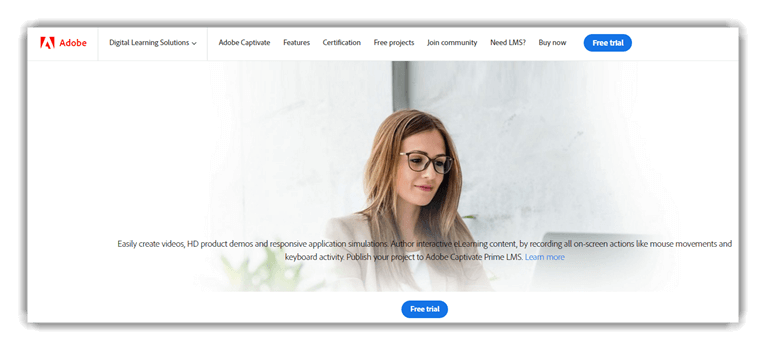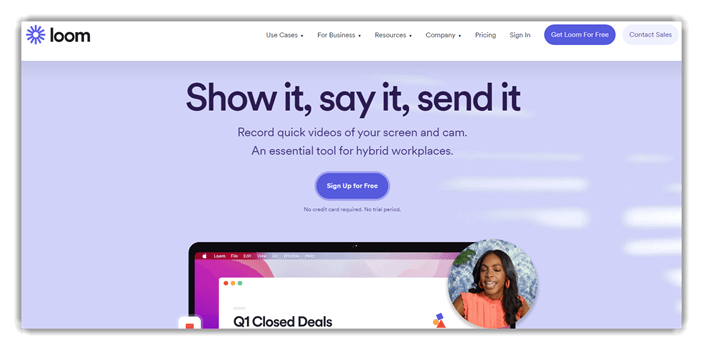10 NAJBOLJIH programa za snimanje videa (ažuriranje za listopad 2025.)
Softver za snimanje videozapisa računalna je aplikacija koja vam omogućuje snimanje zaslona vašeg uređaja za dijeljenje s drugima, stvaranje videozapisa povezanih s proizvodima, pravljenje vodiča, lekcija, demonstracija, YouTube video zapise i više. Ovi softverski alati također vam omogućuju snimanje videozapisa s web-kamere i zaslona s glasom.
Slijedi ručno odabrani popis najboljeg softvera za video snimanje s njegovim značajkama, prednostima, nedostacima i poveznicama na web stranice. Popis sadrži softver otvorenog koda (besplatan) i komercijalni (koji se plaća). Čitaj više…
Adobe Captivate jedan je od najboljih softvera za snimanje videozapisa koji vam pomaže u izradi interaktivnih video zapisa za e-učenje i poduke. Može optimizirati videosadržaj za željenu veličinu zaslona.
NAJBOLJI softver za video snimanje
| Ime i Prezime | Platforma | Snimanje putem web kamere | Snimanje zvuka | Video Editing | Veza |
|---|---|---|---|---|---|
| 👍 Adobe Captivate | Windows, Mac | Da | Da | Da | Saznajte više |
| Icecream Apps Snimač zaslona | Windows | Da | Da | Da | Saznajte više |
| Camtasia | Windows, macOS | Da | Da | Da | Saznajte više |
| Loom | Windows, iOS i Android | Da | Da | Da | Saznajte više |
| Wondershare | Mac Windows | Da | Da | Da | Saznajte više |
1) Adobe Captivate
Zarobiti jedan je od najboljih softvera za snimanje videozapisa koji vam pomaže u izradi interaktivnih video zapisa za e-učenje i poduke. Omogućuje vam snimanje i izvoz sadržaja zaslona uz minimalan napor.
Značajke:
- Ova aplikacija može optimizirati videosadržaj za željenu veličinu zaslona.
- Omogućuje vam spremanje video zapisa kao MP4.
- Pomaže vam da objavite konačni video za stolno računalo ili web.
- Adobe Captivate omogućuje vam dodavanje gumba u vaš video.
- Pomaže vam da brzo napravite ploče scenarija na mobilnom uređaju.
Prozodija
Cons
2) Icecream Apps Snimač zaslona
Snimač ekrana za sladoled je jedan od najboljih softvera za snimanje videa koji vam omogućuje snimanje određenog područja zaslona vašeg računala. Također vam pomaže u snimanju aplikacija, igara, videouputa, Skype pozive, webinare, live streamove itd., uz minimalan napor.
Značajke:
- Omogućuje vam odabir kvalitete ispisa.
- Možete odabrati područje zaslona ili snimiti cijeli zaslon.
- Ovaj softver vam pomaže da snimite zaslon s preklapanjem web kamere.
- Snimljenom videozapisu možete dodati tekst, oblike i strelice.
- Aplikacije Icecream omogućuju vam snimanje 3D igrica preko cijelog zaslona.
- Ovaj softver za snimanje videozapisa omogućuje vam dodavanje vodenog žiga snimci zaslona.
- Snimljeni ekran može se spremiti u GIF formatu.
Prozodija
Cons
3) Camtasia
Camtasia je alat za lako snimanje i stvaranje videozapisa profesionalnog izgleda. Može se koristiti za izradu YouTube videozapisi, video upute, demo videozapisi, video lekcije i još mnogo toga.
Značajke:
- Možete snimiti web kameru, zaslon računala i prezentaciju.
- To je jedan od najboljih softvera za snimanje videa koji nudi glazbenu i audio biblioteku.
- Možete koristiti prijelaze između slajdova i scena za poboljšanje protoka videa.
- Camtasia vam omogućuje povećavanje, smanjivanje i animiranje videozapisa.
- Možete stvoriti privlačne naslove i bilješke za svoje videozapise.
- Ova aplikacija vam omogućuje izradu kvizova.
- Omogućuje dodavanje višestrukih efekata vašim videozapisima.
Prozodija
Cons
4) Loom
Loom je aplikacija koja vam omogućuje snimanje videozapisa licem i glasom. Omogućuje vam dodavanje komentara snimljenim videozapisima.
Značajke:
- Omogućuje vam dijeljenje snimljenog videa s drugim ljudima.
- Objekt možete povući i ispustiti u videozapis.
- To je jedan od najboljih softvera za snimanje videozapisa koji vam omogućuje jednostavno upravljanje videozapisima.
- Možete dijeliti snimljene videozapise s drugim ljudima.
- Omogućuje odabir dijela zaslona za snimanje videozapisa.
- Snimljeni videozapisi mogu se spremiti u GIF formatu.
Prozodija
Cons
Veza: https://www.loom.com/
5) Wondershare
Wondershare je alat koji vam omogućuje da s lakoćom snimite zaslon računala. Omogućuje vam podešavanje oblika, boje i veličine pokazivača. Možete snimati videozapise s web-kamere i zaslona računala istovremeno. Ovaj vam alat također omogućuje dodavanje teksta kako biste poboljšali iskustvo učenja gledatelja.
Značajke:
- Omogućuje vam jednostavno crtanje po snimljenom zaslonu u stvarnom vremenu.
- S lakoćom možete prilagoditi veličinu zaslona i broj sličica u sekundi.
- Ovaj softver za snimanje videozapisa omogućuje vam jednostavno uređivanje videozapisa.
- Možete spremiti video u formatima kao što su GIF, MOV i MP4.
- Podržana platforma je Windows.
Prozodija
Cons
Veza: https://democreator.wondershare.com/
6) ScreenPal
ScreenPal je jednostavan za korištenje softver za snimanje zaslona koji vam omogućuje snimanje bilo kojeg područja vašeg zaslona. Omogućuje dodavanje videozapisa s web-kamere i naracije s mikrofona.
Značajke:
- Videozapise možete animirati prijelazima i efektima preklapanja.
- Omogućuje vam povećavanje ili smanjivanje kako biste istaknuli određeno područje videozapisa.
- Možete prikazati ili sakriti kursor i web kameru.
- Omogućuje vam uvoz videozapisa, slika i zvuka s drugih uređaja.
- Ova vam aplikacija omogućuje dodavanje naracije, glazbe i zvuka sustava.
- Možete primijeniti stilove na tekst, oblike i slike.
Prozodija
Cons
Veza: https://screenpal.com/
7) Snaga
Apower je aplikacija jednostavna za korištenje koja vam omogućuje snimanje aktivnosti na radnoj površini, live streaming videa i više. Također vam omogućuje snimanje vaših aktivnosti unutar prilagođene regije ili preko cijelog zaslona.
Značajke:
- Nudi uređivanje u stvarnom vremenu tijekom snimanja bilo kojeg videozapisa.
- Apower može snimati videozapise s web kamere.
- Ovaj vam softver omogućuje izradu planiranog zadatka za automatsko snimanje zaslona računala, snimke zaslona ili web kamere.
- Video zapise možete pretvoriti u MP4, AVI, WMV itd. formate.
- Omogućuje vam prilagođavanje izvora zvuka i podešavanje glasnoće iz mikrofona ili zvučne kartice.
Prozodija
Cons
Veza: https://www.apowersoft.com/free-online-screen-recorder/
8) Movavi
Movavi je vrlo korisna aplikacija koja se može koristiti za snimanje online poziva, strujanje videa i webinare. Pomaže vam pri snimanju full HD videa pri 60 sličica u sekundi.
Značajke:
- Zaslon možete snimiti glasom pomoću mikrofona, snimača zvuka ili dodatka.
- Ovaj alat dolazi sa širokim rasponom postavki, uključujući prilagodbu broja sličica u sekundi i kontrolu glasnoće.
- S lakoćom možete izrezati ili kombinirati videozapise.
- Ovaj vam softver pomaže pri snimanju videa čak i ako ste odsutni.
- Ne trebate poseban hardver za snimanje videozapisa zaslona.
- To je jedan od najboljih softvera za snimanje videa koji vam omogućuje dijeljenje isječaka na Movavi Cloud, YouTubei Google Drive.
- Možete snimati videozapise iz bilo kojeg izvora, uključujući zvukove sustava, web kameru i mikrofon.
Prozodija
Cons
Veza: https://www.movavi.com/screen-recorder/
9) Tijek zaslona
ScreenFlow je softver za uređivanje videozapisa, snimanje zaslona i dijeljenje videozapisa tvrtke Telestream. Pomaže vam da napravite video zapise proizvoda, upute, profesionalne isječke itd.
Značajke:
- Možete pristupiti preko 500,000 jedinstvenih medijskih komponenti.
- Omogućuje vam snimanje zaslona vašeg iPhonea ili iPada.
- Svojim videozapisima možete dodati prijelaze, videoanimacije, beleške slobodnom rukom, tekstualne animacije i još mnogo toga.
- Ovaj vam alat omogućuje animiranje naslova i logotipa te grafike s ugrađenim video animacijama.
- Možete koristiti stilove i predloške za izradu softverskih vodiča.
- Pomaže vam da organizirate svoj video projekt s ugniježđenim isječcima i uređivanjem s više zapisa.
- Možete jednostavno prenijeti svoje videozapise na stranice za objavljivanje sadržaja kao što su YouTube, Wistia, Vimeo, Imgur, I više.
- Omogućuje stvaranje animiranih Awebps i GIF-ova iz bilo kojeg video projekta.
Prozodija
Cons
Veza: https://www.telestream.net/screenflow/overview.htm
10) Nch
Nch je alat koji vam omogućuje snimanje web-kamere, zaslona ili odabranog dijela zaslona. To je jedna od najboljih aplikacija za kameru za računala koja vam pomaže prilagoditi postavke boja i dodati efekte. Omogućuje vam snimanje videozapisa s mrežnih IP kamera.
Značajke:
- Omogućuje vam snimanje zvuka iz mikrofona.
- Pomaže vam pržiti video snimke izravno na DVD.
- Ovaj snimač zaslona omogućuje vam jednostavno uređivanje snimljenih videozapisa.
- Ovaj besplatni softver za snimanje videozapisa omogućuje vam snimanje videozapisa bez zvuka.
- Omogućuje vam stvaranje foto snimke videozapisa.
- Možete snimati videozapise u WMV, AVI, MPG, FLV, MOV i MP4 formatima.
- Podržane platforme: Windows i Mac OS X.
Prozodija
Cons
Veza: https://www.nchsoftware.com/capture/index.html
Kako pretvoriti MKV u MP4 bez gubitka kvalitete na PC-u i Macu?
Ovdje je korak po korak postupak kako pretvoriti MKV datoteku u MP4 datoteku na računalu:
Korak 1) Preuzmite i instalirajte bilo koji dobar alat za pretvaranje datoteka MKV u MP4 ili posjetite internetsku stranicu alata
Korak 2) Pritisnite gumb Odaberi datoteku
Korak 3) Pronađite i odaberite MKV datoteku na svom računalu
Korak 4) Primijenite brzinu prijenosa, razlučivost, kvalitetu zvuka, veličinu zaslona itd.
Korak 5) Zatim kliknite na gumb "Pokreni pretvorbu".
Korak 6) Pričekajte neko vrijeme dok se konverzija ne završi
Korak 7) Nakon što pretvorba završi, kliknite gumb "Preuzmi" da biste MP4 datoteku pohranili na svoje računalo
PITANJA:
NAJBOLJI softver za video snimanje
| Ime i Prezime | Platforma | Snimanje putem web kamere | Snimanje zvuka | Video Editing | Veza |
|---|---|---|---|---|---|
| 👍 Adobe Captivate | Windows, Mac | Da | Da | Da | Saznajte više |
| Icecream Apps Snimač zaslona | Windows | Da | Da | Da | Saznajte više |
| Camtasia | Windows, macOS | Da | Da | Da | Saznajte više |
| Loom | Windows, iOS i Android | Da | Da | Da | Saznajte više |
| Wondershare | Mac Windows | Da | Da | Da | Saznajte više |